
Dodawanie podpisu lub tytułu w Pages na iPadzie
Możesz dodać tytuł lub podpis do większości obiektów, takich jak rysunki, równania, obrazki, galerie obrazków, filmy, kształty (za wyjątkiem linii), tabele, pola tekstowe i wykresy.
Jeśli masz w dokumencie zgrupowane obiekty, możesz także dodać podpis i tytuł do całej grupy.
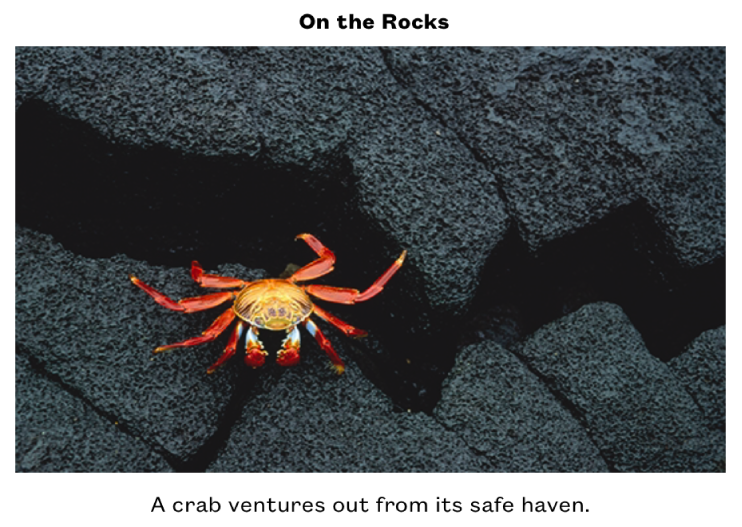
Dodawanie podpisu
Zaznacz obiekt, do którego chcesz dodać podpis.
Stuknij w
 , a następnie wykonaj jedną z poniższych czynności:
, a następnie wykonaj jedną z poniższych czynności:W przypadku kształtów, obrazków, filmów, pól tekstowych i równań: Stuknij w kartę Styl, stuknij w Tytuł i podpis, a następnie włącz Podpis.
W przypadku rysunków: Stuknij w kartę Rysunek, stuknij w Tytuł i podpis, a następnie włącz Podpis.
W przypadku tabel: Stuknij w kartę Tabela, a następnie włącz Podpis.
W przypadku wykresów: Stuknij w kartę Wykres, a następnie włącz Podpis.
W przypadku galerii obrazków: Stuknij w kartę Galeria, stuknij w Tytuł i podpis, włącz Podpis, a następnie wybierz, czy chcesz używać osobnego podpisu do każdego obrazka, czy tego samego do wszystkich obrazków.
W przypadku zgrupowanych obiektów: Stuknij w Tytuł i podpis na karcie Porządek, a następnie włącz Podpis.
Stuknij dwukrotnie w podpis zastępczy widoczny poniżej obiektu, a następnie wpisz własny podpis.
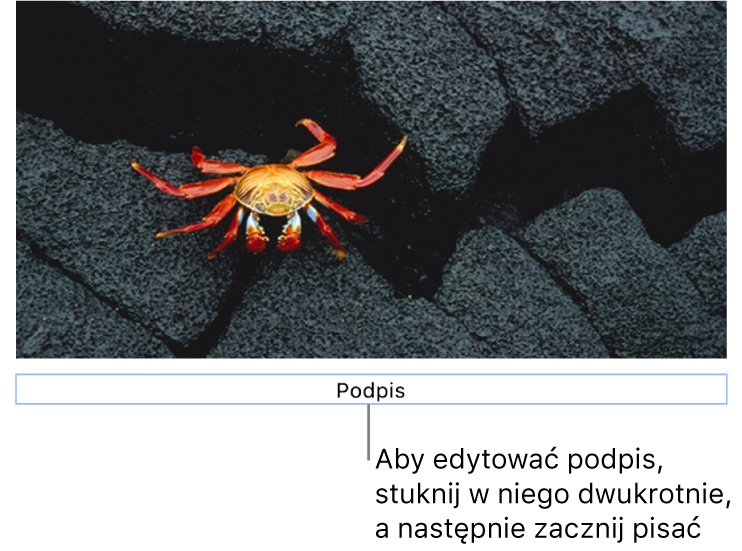
Aby zmienić czcionkę, jej wielkość styl lub inne elementy formatowania, stuknij w podpis (albo stuknij w obiekt, a następnie stuknij w podpis), stuknij w
 , a następnie wprowadź zmiany na karcie Podpis.
, a następnie wprowadź zmiany na karcie Podpis.Aby ukryć podpis, wyłącz Podpis.
Jeśli ponownie włączysz Podpis, pojawi się poprzedni podpis.
Dodawanie tytułu
Zaznacz obiekt, do którego chcesz dodać tytuł.
Stuknij w
 , a następnie wykonaj jedną z poniższych czynności:
, a następnie wykonaj jedną z poniższych czynności:W przypadku kształtów, obrazków, filmów, pól tekstowych i równań: Stuknij w kartę Styl, stuknij w Tytuł i podpis, a następnie włącz Tytuł.
W przypadku rysunków: Stuknij w kartę Rysunek, stuknij w Tytuł i podpis, a następnie włącz Tytuł.
W przypadku tabel: Stuknij w kartę Tabela, a następnie włącz Tytuł.
W przypadku wykresów: Stuknij w kartę Wykres, a następnie włącz Tytuł.
W przypadku galerii obrazków: Stuknij w kartę Galeria, stuknij w Tytuł i podpis, a następnie włącz Tytuł.
W przypadku zgrupowanych obiektów: Stuknij w Tytuł i podpis na karcie Porządek, a następnie włącz Tytuł.
Aby zmienić położenie tytułu, wybierz Na górze lub Na dole.
Jeśli wybierzesz Na dole oraz dodasz podpis, tytuł będzie zawsze znajdował się nad podpisem.
W przypadku wykresów pierścieniowych stuknij w Pozycja, a następnie wybierz Góra lub Środek.
Uwaga: Niektóre obiekty, takie jak tabele oraz większość wykresów, mogą mieć tytuł wyłącznie na górze.
Stuknij dwukrotnie w tytuł zastępczy, a następnie wpisz własny tytuł.
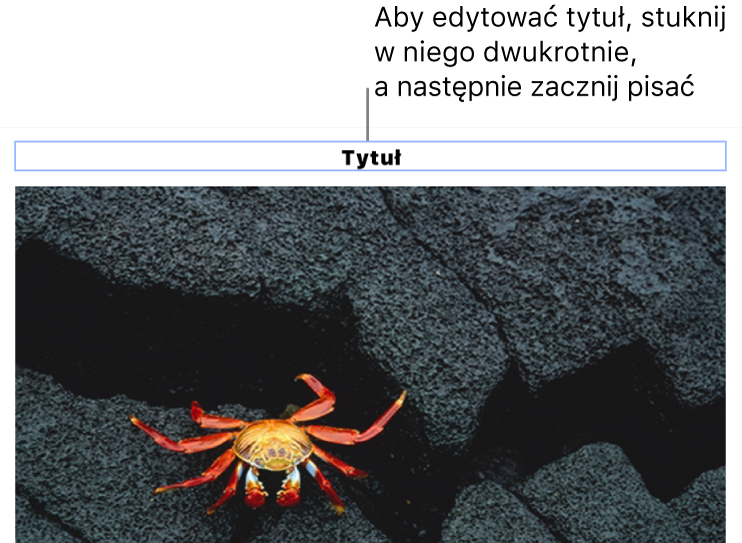
Aby zmienić czcionkę, jej wielkość styl lub inne elementy formatowania, stuknij w tytuł (albo stuknij w obiekt, a następnie stuknij w tytuł), stuknij w
 , a następnie wprowadź zmiany na karcie Tytuł.
, a następnie wprowadź zmiany na karcie Tytuł.Aby ukryć tytuł, wyłącz Tytuł.
Jeśli ponownie włączysz Tytuł, pojawi się poprzedni tytuł.